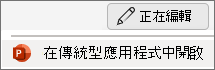-
選取您要新增錄製的投影片。
-
在 [ 插入] 索引 標籤上,選取 [屏幕錄製]。
-
選取您要錄製的區域,然後按 [錄製]。
-
錄製完成後,將游標移到畫面頂端以存取功能表。
-
按 Shift+⌘+5 開啟螢幕錄製工具列。
-
在顯示的螢幕上工具列上,選擇要錄製整個螢幕或選取的部分,然後選取 [錄製]。
注意: 在這裡插入警示文字。
錄製完成後,.mov (影片) 檔案會儲存到您的 Mac。
-
在 [ 標準 模式] 中,選取您要新增影片的投影片。
-
在 [ 插入] 索 引標籤的右端 ,選取 [ 從檔案播放影片 > 影片]。
-
在 [ 選擇影片 ] 對話框中,選取您的錄製,然後選取 [插入]。
提示: 如需在 Mac 上錄製影片的詳細數據,請參閱如何在 Mac 上錄製螢幕。
目前無法在 PowerPoint 網頁版中錄製您的螢幕。 不過,您可以在PowerPoint傳統型應用程式中錄製螢幕。
-
若要開啟傳統型應用程式,請選取功能區頂端的 [
沒有 PowerPoint 傳統型應用程式嗎? 試用或購買 Microsoft 365。